چگونه با کامپیوتر در اینستاگرام پست بگذاریم؟
به گزارش اول فارس ، در صورتی که به دنبال راهکاری برای پست گذاری در اینستاگرام از طریق رایانه هستید، این مطلب را از دست ندهید. سال گذشته اینستاگرام امکان ارسال و دریافت دایرکت مسج را با رایانه برای کاربران اینستاگرام فراهم کرد. کاربران از این قابلیت استقبال کردند؛ اما هنوز قابلیت پست گذاری با رایانه به اینستاگرام اضافه نشده است.
ترفندهایی برای پست گذاری در اینستاگرام با رایانه وجود دارد. با استفاده از مرورگرهای کروم، اج، فایرفاکس و سافاری میتوانید به راحتی و با رایانه، در اینستاگرام پست بگذارید. در نظر داشته باشید این ترفند برای انتشار پستهای ویدیویی در اینستاگرام کاربرد ندارد.

برای شروع، ابتدا یکی از مرورگرهای کروم، اج، فایرفاکس یا سافاری را باز کنید و وارد اینستاگرام شوید. تصور کنید میخواهید با مروگر کروم در اینستاگرام پست بگذارید. بعد از وارد شدن به صفحه اصلی اینستاگرام، نام کاربری و رمز خود را وارد کنید.
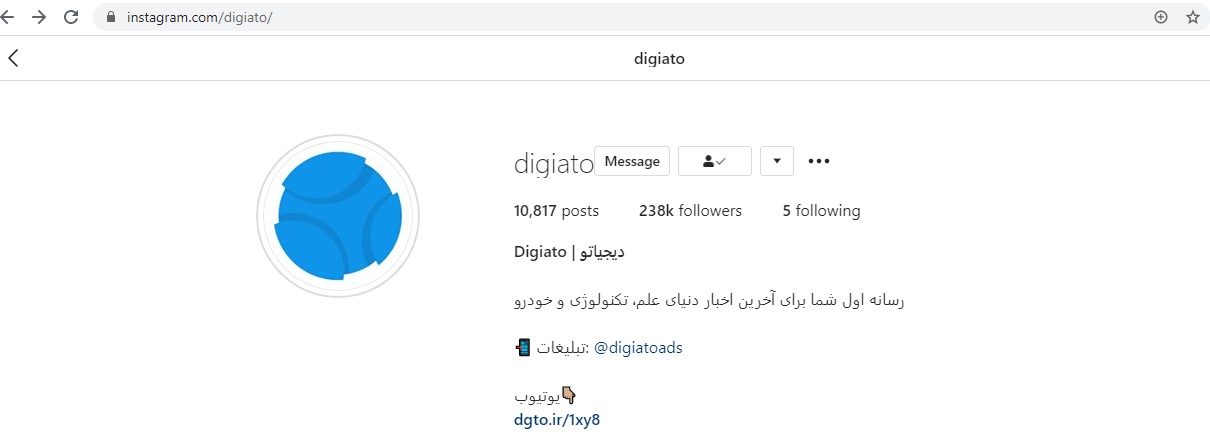
روی صفحه نمایشگر، کلیک راست کنید و گزینه «inspect» را مطابق تصویر ذیل کلیک کنید.
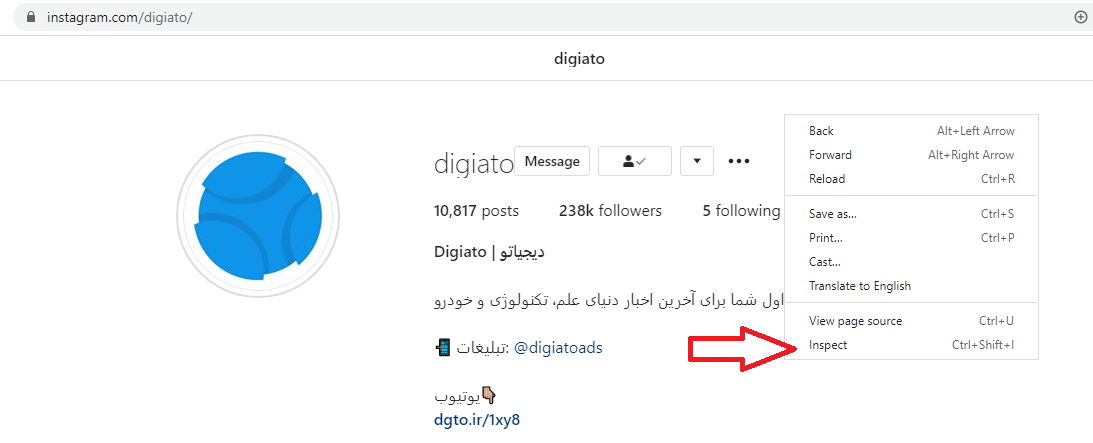
در مرورگر کروم گوشه سمت راست بالای صفحه، نمادی از موبایل مشاهده میکنید، مطابق شکل روی آن کلیک کنید.
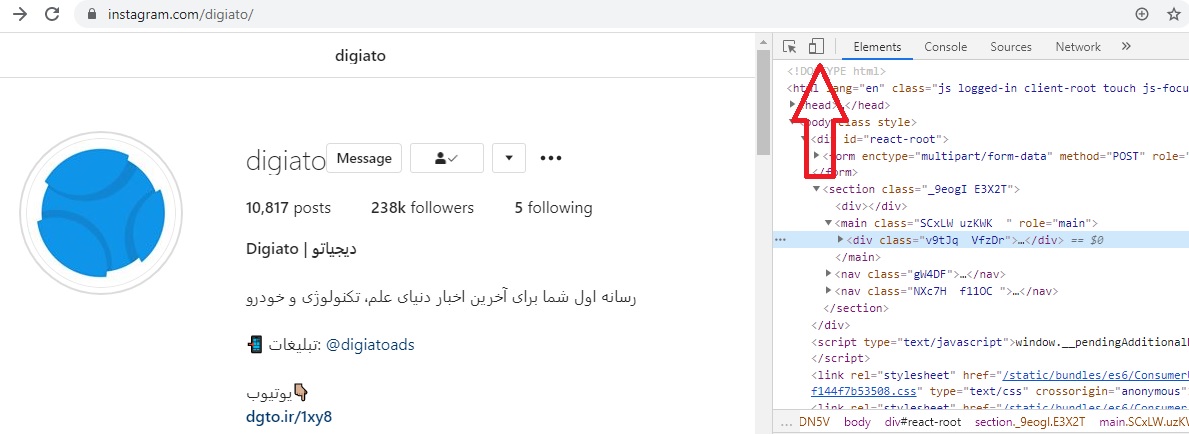
همانطور که مشاهده میکنید با کلیک کردن روی علامت گوشی موبایل، شکل ظاهری صفحه تغییر میکند و علامت «+» برای ارسال پست جدید روی صفحه نمایش داده میشود. اگر علامت «+» روی صفحه نمایش داده نشد، مرورگر را رفرش کنید.
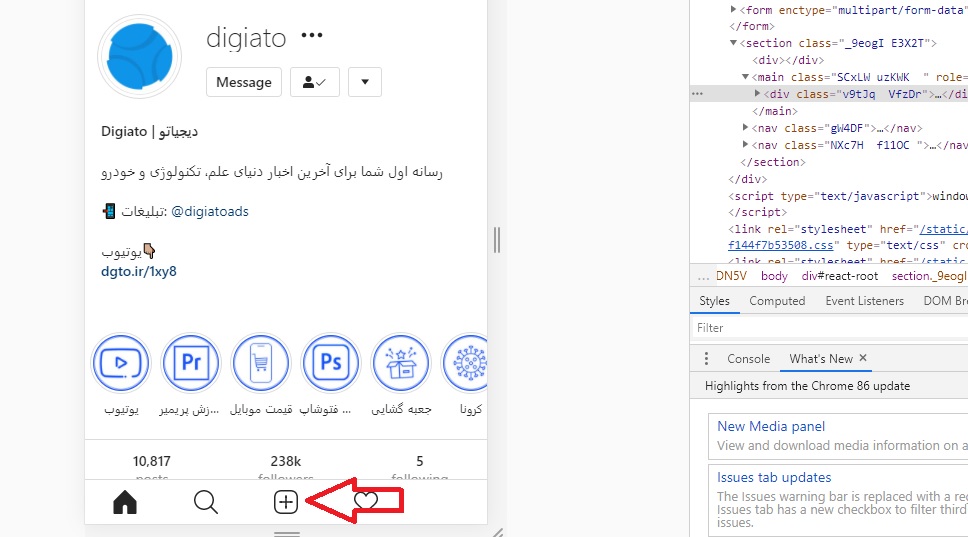
اکنون به راحتی میتوانید پست جدید خود را از طریق مرورگر کروم یا هر مرورگر دیگری از جمله اج، فایرفاکس و سافاری منتشر کنید.
کاربران سیستم عامل مک نیز به روش مشابهی از طریق مرورگر سافاری در اینستاگرام پست بگذارند. کافی است سافاری را باز کنید. در نوار منوی بالا روی «Preferences» کلیک کرده سپس «Advanced» را انتخاب کنید.
در پایین صفحه کادر انتخابی با عنوان «Show Develop menu» در نوار منو باز میشود روی آن کلیک کنید. روی سافاری آدرس اینستاگرام یعنی Instagram.com را وارد کرده و وارد اکانت اینستاگرامتان شوید.
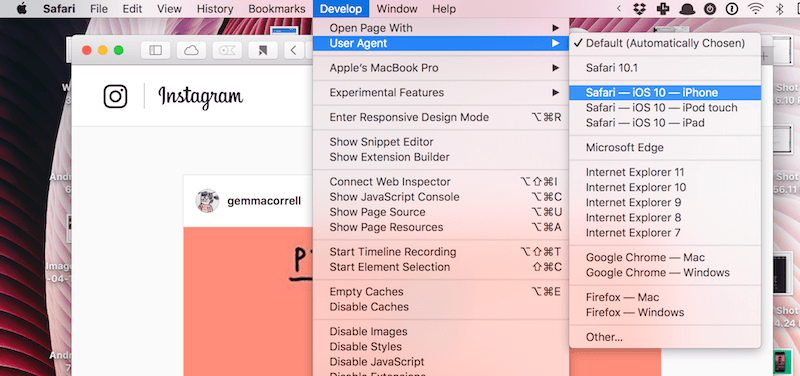
باید ابتدا «Develop» سپس user agent را انتخاب کرده و آیکون مورد نظر را از فهرست مشخص شده انتخاب کنید. بر اساس نسخه فعلی iOS شکل ظاهری صفحه تغییراتی میکند، ولی مسیر همان است و میتوانید به راحتی در اینستاگرام پست منتشر کنید.



